使用 Windows Movie Maker 裁切影片的直接指南
您是希望提升影片編輯技能的 Windows 使用者嗎? Windows Movie Maker 是一款方便的工具,多年來一直是 Windows 生態系統的一部分。本指南將為您提供以下步驟: 使用 Windows Movie Maker 裁剪視頻。然而,鑑於 Windows Movie Maker 已停產,本文還將探討用於裁剪影片的 Windows Movie Maker 的強大替代方案。
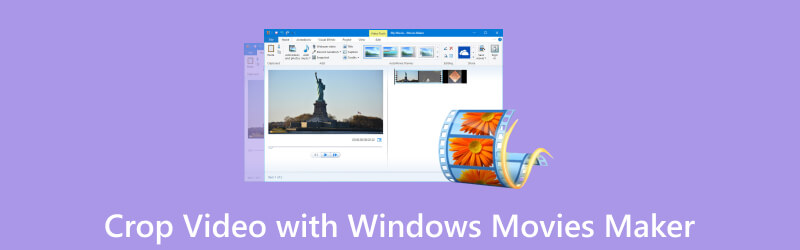
- 指南清單
- 第 1 部分:什麼是 Windows Movie Maker
- 第 2 部分:如何使用 Windows Movie Maker 裁剪視頻
- 第 3 部分:不使用 Windows Movie Maker 裁切影片的最佳選擇
- 第 4 部分:在 Windows Movie Maker 中裁切影片的常見問題解答
第 1 部分:什麼是 Windows Movie Maker
Windows Movie Maker 是微軟開發的影片編輯程式。這是一款專為影片編輯新手設計的使用者友善工具。它提供了創建和編輯影片的基本功能,包括導入媒體檔案、添加過渡和效果、插入文字以及合併音訊。雖然它缺乏專業影片編輯軟體的高級功能,但對於希望創建介紹性影片的用戶來說,它是一個簡單且易於訪問的選項。
不過,值得注意的是,微軟已於 2017 年 1 月正式停止使用 Windows Movie Maker。因此,它可能不會包含在更新的 Windows 作業系統中。但您仍然可以使用它嗎?如何使用 Windows Movie Maker 裁剪影片?下一部分將為您帶來答案。
第 2 部分:如何使用 Windows Movie Maker 裁剪視頻
微軟已經停止使用Windows Movie Maker,因此有些人不知道如何使用它。但如果您仍在使用此影片編輯工具,本部分將教您如何使用 Windows Movie Maker 裁切影片。
點擊“新增影片和照片”按鈕將要裁剪的影片匯入到程式中。
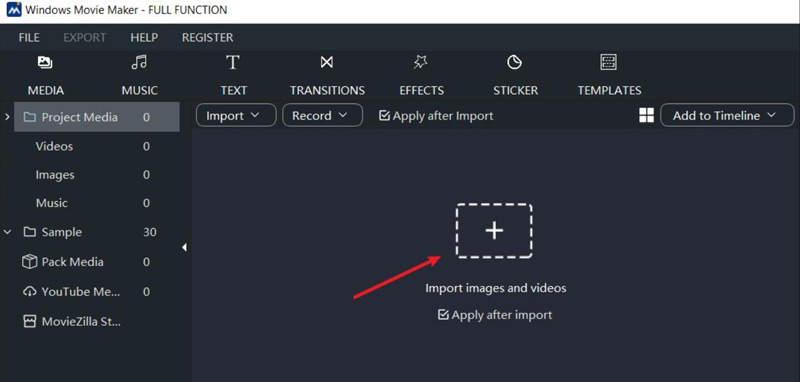
將影片剪輯從「匯入媒體」部分拖曳到螢幕底部的時間軸。
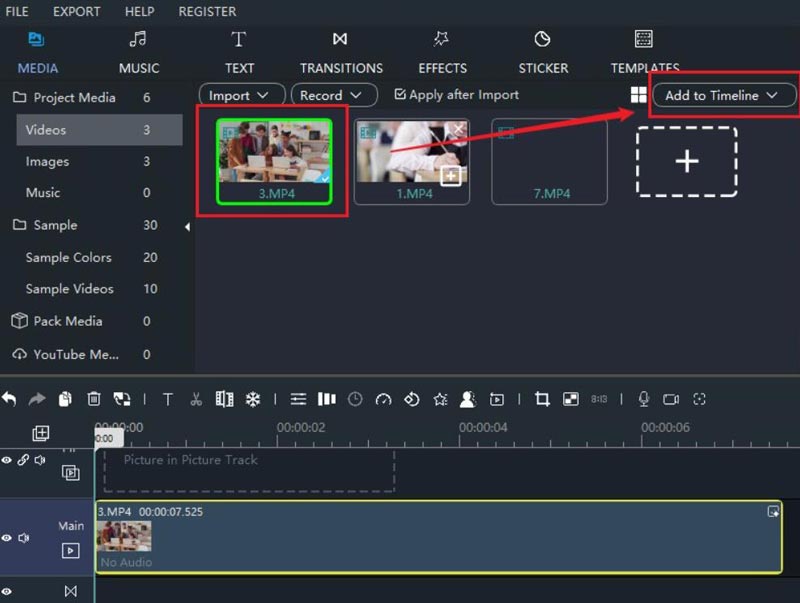
選擇時間軸中的影片剪輯進行編輯。然後,你可以看到工具列上有許多編輯功能。
點選「裁剪」按鈕,預覽視窗中會出現裁剪框。調整框以在 Windows Movie Maker 上裁切影片。
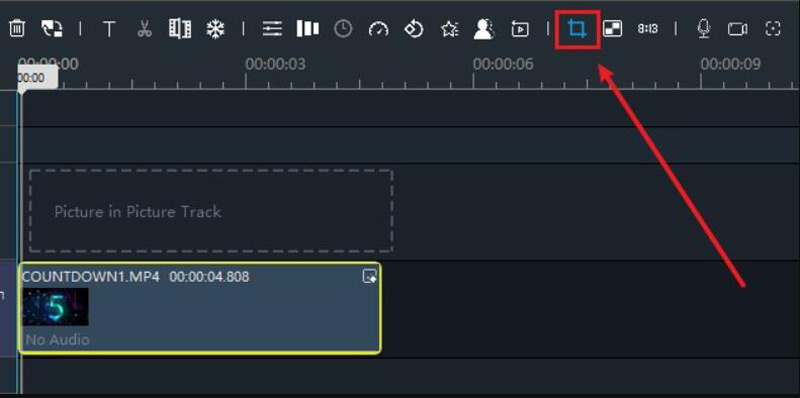
對裁剪感到滿意後,點擊“應用”或“完成”按鈕以應用變更並儲存影片。
- 有一個簡單且用戶友好的介面,適合初學者使用。
- 提供基本的編輯功能,適合簡單的編輯需求。
- Windows Movie Maker 是免費的,並且與 Windows 系統捆綁在一起。
- Microsoft 於 2017 年正式停止更新軟體。
- 輸出品質可能達不到您想要的等級。
- Microsoft 可能不支援在較新的 Windows 系統上使用它。
第 3 部分:不使用 Windows Movie Maker 裁切影片的最佳選擇
在您深入研究 Windows Movie Maker 的替代方案來裁剪影片之前,您可以透過一個表格對它們進行比較。
| Windows 影音製作 | ArkThinker Video Converter Ultimate | ArkThinker 視訊裁剪器 | |
|---|---|---|---|
| 相容性 | 視窗 | 視窗/蘋果機 | PC/手機網站 |
| 批次 | 無批次 | 批次編輯 | 無批次 |
| 尺寸限制 | 沒有限制 | 沒有限制 | 100MB |
| 支援的格式 | 常見影片格式 | 超過 1000 種格式 | 常見影片格式 |
| 輸出品質 | 低品質 | 原廠品質 | 原廠品質 |
工具1:ArkThinker Video Converter Ultimate
ArkThinker Video Converter Ultimate 是 Windows Movie Maker 裁切影片的完美替代品。 ArkThinker是一款專業的影片編輯工具,支援1000多種影片格式。裁剪影片後,您也可以將影片轉換為您想要的格式。而且,這 最好的視訊裁剪器 具有許多基本和高級影片編輯功能來幫助您編輯影片。並且輸出品質有保證,達到您想要的效果。
- 支援1000多種視訊格式。
- 快速裁剪影片。
- 更新頻率高於 Windows Movie Maker。
- 優化裁切後的影片效果。
- 擁有乾淨的介面,方便使用者高效操作。
- 提供專業的影片編輯功能。
- 編輯後將影片格式轉換為其他格式。
- 有模板來創建優秀的影片。
- 如果您想裁剪視頻,功能太多。
當您開啟 ArkThinker Video Converter Ultimate 時,您可以導航到工具箱並點擊「影片裁剪器」按鈕。
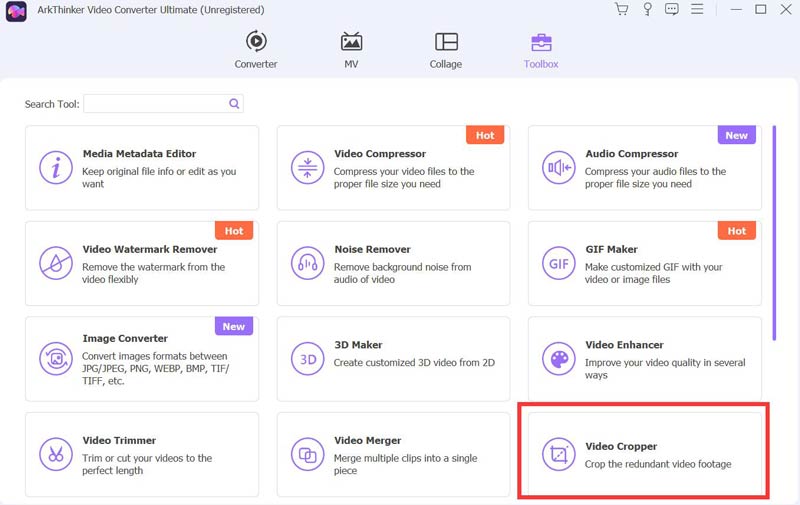
您可以將影片檔案新增至影片裁剪器。載入文件需要幾秒鐘的時間。
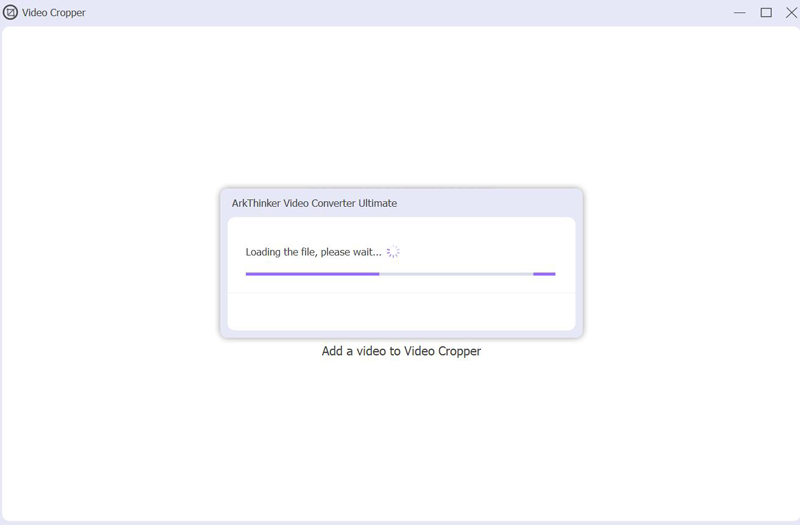
載入後,您可以拖曳黃色框或輸入精確的比例進行裁切。最後,按一下「匯出」按鈕完成作業。
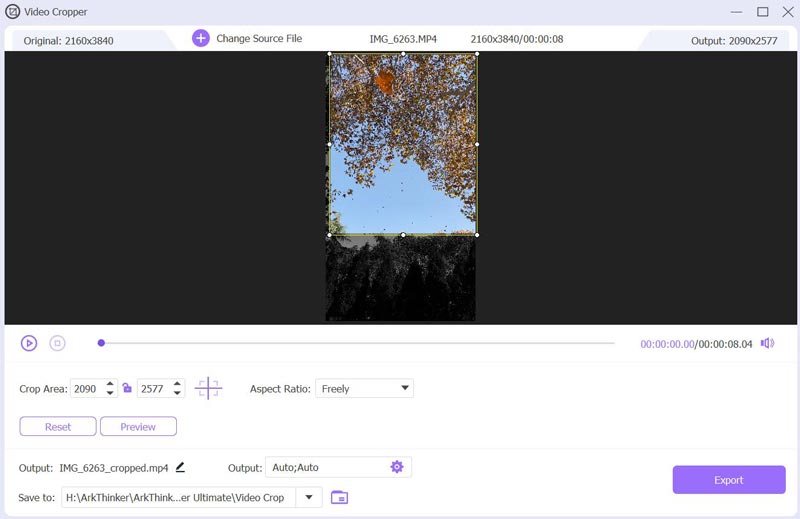
工具2:ArkThinker視訊裁剪器
ArkThinker 視訊裁剪器 是一個基於網路的線上工具,無需安裝。您無需開啟 Windows Movie Maker 即可裁切影片;現在您可以直接在網站上進行操作。該線上工具甚至比其他線上影片工具支援更多的視訊輸入。 ArkThinker 為您的社群媒體影片內容提供完美的比例。它也適用於行動設備,這意味著您可以 在 Android 上裁剪視頻 和 iPhone 與此工具。
- 裁剪網站上的影片而無需下載。
- 支援最大100MB的影片大小進行裁剪。
- 使用最常見的影片格式進行裁切。
- PC版和行動裝置版都可以使用。
- 註冊以上傳較大尺寸的影片進行裁剪。
點擊主頁上的“開始裁剪影片”按鈕。選擇要上傳的影片檔案。
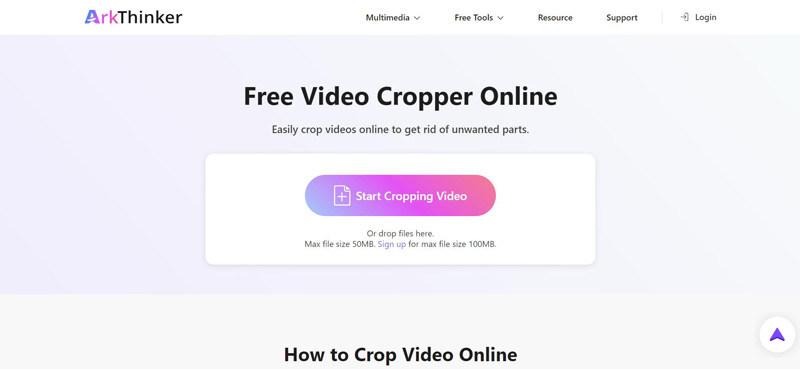
載入後,您可以拖曳框架、輸入比例或使用預設比例來裁剪影片。然後點擊“裁剪影片”按鈕儲存影片。
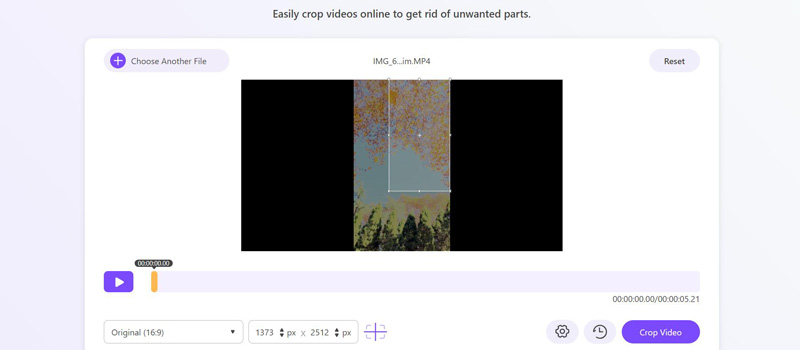
第 4 部分:有關裁剪影片的常見問題解答
Windows Movie Maker 檔案在哪裡?
如果您使用舊版的 Windows,通常可以在「開始」功能表的「附件」或「Windows 附件」資料夾中找到 Windows Movie Maker。
Windows 10/11 有影片編輯軟體嗎?
是的。 Windows 10/11 包含一個名為「照片」的影片編輯應用程式。該應用程式具有基本的影片編輯功能,允許用戶修剪影片、添加音樂、應用 3D 效果以及創建簡單的項目。
如何在 Windows Media Player 中剪下和編輯影片?
在 Windows Media Player 中開啟影片後,前往「檢視」功能表並點擊「增強」按鈕。然後點擊“視訊設定”和“修剪”按鈕來剪切和編輯影片。最後是點擊「儲存」按鈕儲存修剪後的影片。
結論
總之,雖然它是一個可靠的選擇 在 Windows Movie Maker 上裁剪視頻,它的停產導致用戶尋求具有更多功能和持續支持的替代品。其中一個替代方案是 ArkThinker Video Converter Ultimate。這款多功能影片編輯工具可讓您輕鬆裁剪視頻,並提供廣泛的高級功能,帶來更全面的編輯體驗。如果您不想下載軟體,請使用 ArkThinker Online Video Cropper 作為 Windows Movie Maker 來裁切影片。
你怎麼看這個帖子?點擊評價這篇文章。
出色的
評分: 4.9 / 5(基於 321 票)



